Phần mềm làm video đơn giản miễn phí tốt nhất hiện nay
Ngày nay việc sử dụng, chia sẻ video đã trở nên vô cùng phổ biến vì tính sinh động, sáng tạo, độc đáo, kích thích người xem nhiều hơn so với hình ảnh. Do đó, nhiều người muốn tự làm video cho mục đích giải trí hay marketing, bán hàng,... Tuy nhiên, rất nhiều trong số họ nghĩ rằng làm một video rất phức tạp và khó khăn. Chính vì vậy, bài viết này sẽ giới thiệu đến bạn đọc 3 phần mềm biên tập video nhẹ và dễ sử dụng cho bất kỳ ai.
1. Avidemux
Avidemux là phần mềm chỉnh sửa video chất lượng, hoàn toàn miễn phí và hỗ trợ đa nền tảng. Thông qua Avidemux, các bạn có thể dễ dàng cắt, lọc, bổ sung hiệu ứng và xử lý nhiều tác vụ khác liên quan tới video.
Avidemux không yêu cầu bạn phải có sự hiểu biết sâu nào về kỹ năng chỉnh sửa video. Thậm chí nếu bạn chưa từng quan tâm đến vấn đề này, bạn vẫn có thể sử dụng Avidemux một cách chuyên nghiệp và thuần thục để thực thi mọi thao tác chỉnh sửa video cần có.
.jpg)
Từ một chương trình chỉ viết riêng cho Linux, Avidemux được nâng cấp thành phiên bản dùng được cho cả Windows và Mac OS X. Chương trình rất nhỏ gọn, cài đặt dễ dàng và nhanh chóng chỉ từ một file nén.
Bạn có thể tải về Avidemux tại đây
Ưu điểm:
- Giao diện đơn giản, dễ sử dụng.
- Tích hợp các phím tắt để thao tác nhanh gọn.
- Có thể cắt, nối và chèn phụ đề phim một cách linh hoạt.
- Những định dạng video mà chương trình hỗ trợ rất đa dạng, trong đó quan trọng là các định dạng sau: AVI, FLV, DAT, MP4, MKV...
- Dễ dàng tách hoàn toàn âm thanh nền từ video gốc.
.png)
Giao diện của Avidemux với timeline chạy dọc phía dưới.
Một timeline chạy dọc phía dưới cho phép bạn di chuyển thanh chọn tới lui suốt dữ liệu hình ảnh. Một màn hình hiển thị phía trên bên phải cho bạn thấy hình ảnh ở vị trí thanh chọn trên timeline. Kích cỡ của màn hình này có thể được tuỳ biến và bạn cũng có thể gọi thêm ra một màn hình khác để hiện thị phần hình ảnh sau khi được chỉnh sửa hoặc xem trước kết quả của các kỹ xảo mà bạn đưa vào hình.
Avidemux biên tập hình ảnh theo dạng định tính, một chiều. Bạn nhập đoạn hình thứ nhất, sau đó bạn nhập đoạn hình thứ hai, Avidemux sẽ ghép đoạn hình thứ hai vào đúng điểm kết của đoạn hình thứ nhất chứ không cho phép bạn ngay lập tức đặt đoạn hình tiếp theo ở đầu đoạn thứ nhất hoặc chen vào giữa hai đoạn đã có.
Tuy thế, Avidemux vẫn cho phép bạn sắp xếp lại trình tự các đoạn phim bằng cách cắt dán (cut/paste). Sau khi nhập tất cả các đoạn hình vào chương trình, bạn chọn điểm đầu và điểm cuối của cảnh muốn di chuyển rồi cắt hoặc copy, di chuyển thanh chọn đến vị trí mong muốn trên timeline và dán (paste) cảnh đó vào. Đây hẳn nhiên không phải là cách dựng phim mang tính trực quan. Bởi lẽ, mỗi đoạn hình được nhập vào chương trình đều phải được gắn với một đoạn hình đã có trước trên cùng một timeline, điều này gây khó khăn cho việc thử nghiệm và thấy ngay kết quả với những cách dựng hình khác nhau.
Avidemux cung cấp cho bạn một số công cụ chỉnh sửa hình ảnh – bạn có thể chỉnh cường độ sáng tối, độ tương phản, màu sắc cũng như độ phân giải và sắc nét của hình ảnh. Về mặt này thì Avidemux lại khá trực quan khi cho bạn thấy ngay sự khác biệt của hình ảnh khi chỉnh sửa so với hình gốc.
Việc xuất đoạn phim sau khi biên tập sẽ tạo ra các chuẩn hình ảnh nén gồm MPEG-4, MPEG-2, FLV và thậm chí có sẵn các thiết lập để ra hình ở chuẩn chạy trên các thiết bị cầm tay như iPhone, iPod, Zune và PSP. Bạn có thể tự thiết lập thông số cho mỗi chuẩn hình ảnh xuất ra. Tuy nhiên, muốn nhanh chóng và đơn giản nhất là chọn ngay những thiết lập theo mặc định.
Nhược điểm:
Avidemux hoạt động không được ổn định lắm. Phần mềm thường xuyên bị treo hoặc trễ hình khi thao tác dịch chuyển hình ảnh tới-lui theo từng khung hình (frame) bằng công cụ mũi tên, hiện tượng này càng gia tăng khi người dùng càng nhập thêm nhiều dữ liệu hình ảnh vào timeline. Tuy nhiên, chương trình lại không gặp vấn đề gì khi dịch chuyển hình ảnh bằng chuột hoặc bằng thanh chọn. Việc sử dụng công cụ mũi tên lại rất cần thiết để thực hiện chỉnh sửa chính xác một frame hình cụ thể. Vì vậy, vấn đề này đã được kiến nghị lên diễn đàn hỗ trợ của Avidemux và chờ việc cải tiến từ nhà phát triển trong những phiên bản kế tiếp.
Kết luận: Avidemux có ưu thế trong việc đơn giản hoá và hỗ trợ bạn những chức năng để chỉnh sửa hình ảnh – công việc thường làm mất nhiều thời gian. Tuy nhiên, phương pháp dựng hình định tính một chiều của phần mềm lại khiến người dùng bị hạn chế những thử nghiệm và sáng tạo về cách dựng, thứ tự hình ảnh.
2. Ezvid
Ezvid là một trình biên tập video miễn phí, phần mềm có thể biên tập video, tạo video, làm slideshow ảnh từ JPG, PNG, GIF và nhập tất cả các định dạng video như AVI,WMV, MOV.
Theo sửa máy tính tại nhà quận 12 thì Ezvid có thể được xem là một giải pháp nhanh chóng và dễ dàng để tạo ra các video. Ezvid hoạt động tốt trên nhiều nền tảng Windows, bao gồm cả Vista, XP và Win 7. Đặc biệt với các game thủ, họ có thể dùng Ezvid để tải lên các video được thu lại từ các phần mềm như Fraps, HyperCam, và CamStudio. Người dùng có thể chọn Ezvid để thay thế cho các phần mềm phức tạp và đắt tiền của các hãng khác.
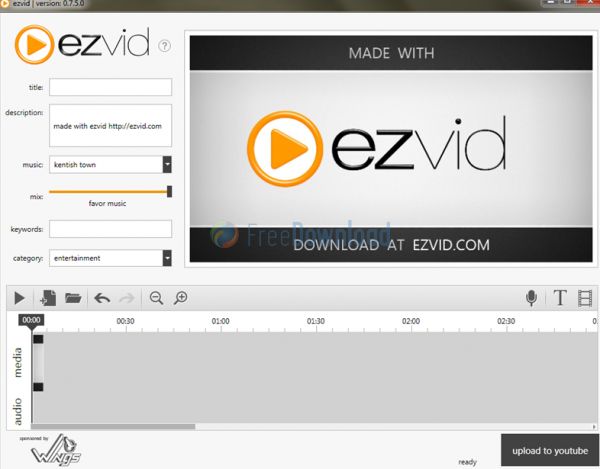
Ezvid chính là một lựa chọn hoàn hảo cho dự án máy tính ở các trường học, các hoạt động liên quan đến máy tính, thay thế các phần mềm đắt tiền như iMovie, Final Cut Pro…
Thêm vào đó Ezvid còn có nhạc miễn phí từ 009 Sound System và Aalborg Soundtracks, và người dùng có thể ghi lại giọng nói của mình thông qua microphone máy tính của họ cùng với các đoạn video, để giúp người dùng thực hiện các video YouTube và tải lên youtube video có bảo đảm quyền tác giả.
Bạn có thể tải Ezvid tại đây
Ưu điểm:
- Dễ sử dụng.
- Không cần đăng ký.
- Soundtrack nhạc miễn phí.
- Cắt video, thêm hình ảnh, âm thanh…
- Hình ảnh động, hiệu ứng tự động.
- 720p HD rendering
- Bộ nhớ ít.
- Tăng tốc phần cứng phát lại video.
- Tối ưu hóa Multi-core CPU.
.png)
Giao diện ezvid đơn giản, dễ sử dụng
Nhược điểm:
Không xuất ra file sau khi biên tập mà người sử dụng phải upload trực tiếp lên Youtube
Kết luận: Ezvid là phần mềm biên tập ảnh khá đơn giản và dễ sử dụng được thiết kế cho người dùng của tất cả các lứa tuổi. Với người sử dụng phổ thông thì Ezvid là một phần mềm đáng tin cậy và chỉ với một vài cú nhấp chuột, bạn đã sẵn sàng để chia sẻ phim, ảnh với thế giới.
3. Windows Live Movie Maker
Windows Live Movie Maker (WLMM) là phần mềm biên tập video miễn phí dành cho hệ điều hành Windows Vista và Windows 7. Đây là một phần mềm miễn phí đủ mạnh để tạo ra những video chất lượng, mặc dù chưa thể so sánh với những phần mềm dựng phim chuyên nghiệp chuyên xuất ra những file HD như những ông lớn Avid Liquid, Adobe Premiere Pro…nhưng cũng đủ dùng cho những nhu cầu bình thường.
Ưu điểm nổi trội nhất của phần mềm là linh hoạt trong xuất file video với nhiều định dạng, khá nhẹ nhàng với máy tính, do đó bạn cũng không cần phải sắm cấu hình máy tính khủng khi làm việc với WLMM. WLMM thực sự đã có sự tiến bộ vượt bậc so với Windows Movie Maker ở Windows XP. Ngoài việc hỗ trợ nhiều định dạng hơn, giao diện đồ họa thân thiện và tiện dụng, các hiệu ứng chỉnh sửa cũng phong phú hơn. Chất lượng hình ảnh tạo ra cũng rất cao, đạt HD hoặc hơn thế.
Ưu điểm:
- Thêm video và hình ảnh: Movie Maker và Windows Live Photo Gallery làm việc với nhau nên rất dễ dàng để tổ chức và chọn các bức ảnh, video mà bạn muốn sử dụng trong video tiếp theo của mình.
- Dễ dàng chỉnh sửa: Thêm text, chuyển tiếp, hiệu ứng...bạn có thể tự thay đổi theo ý mình hoặc "mặc kệ" WLMM làm việc này.
- Chia sẻ trực tuyến: Bạn có thể chia sẻ bộ phim của mình với người khác qua các trang web như YouTube, Facebook, Windows Live SkyDrive.....ngay từ Movie Maker.
- Xóa âm thanh nền từ clip gốc.
WLMM được sử dụng cho hệ điều hành Windows 7 và Windows Vista, nhưng lại không hỗ trợ với những khách hàng vẫn đang sử dụng hệ điều hành Windows XP.
Phần cứng tối thiểu để sử dụng phần mềm này có thể tương đương với mức yêu cầu cấu hình như đối với hệ điều hành Windows Vista, tuy nhiên Microsoft cũng khuyến cáo người dùng ít nhất nên sử dụng card đồ họa ATI RADEON 9500 hoặc NVIDIA GEFORCE FX 5900.
Giao diện chính của WLMM với các phần tính năng được phân ra rõ ràng thành 5 thẻ : Home - Animations - Visual Effects - View - Edit rất trực quan khiến việc chỉnh sửa video thuận tiện hơn thay vì loay hoay với qua 3-4 thao tác mới đến được tính năng bạn cần như trước đây.
.jpg)
Giao diện chính của Windows Live Movie Maker
- Số lượng hiệu ứng phim ảnh (Visual Effects) mà WLMM nhiều hơn và cũng đẹp hơn WMM 2.6 . Khi bạn muốn xem trước một hiệu ứng nào, chỉ cần đưa chuột vào ô hiệu ứng đó, video sẽ được áp dụng ngay và trình chiếu.
- Các hiệu ứng chuyển frame (transition) được rút gọn lại còn 3 đó là "Crossfade, Pixelate, Flip".
- Ngoài ra , WLMM có hỗ trợ tính năng cắt video theo các mốc thời gian định sẵn thay vì phải chỉnh bằng tay như trước đây. (tất nhiên hiện nay đa phần các phần mềm xử lý film đều có tính năng này)
- File xuất ra có chất lượng hình + âm rất ổn với codec VC-1 (WMV 9) cho hình ảnh và WMA 9 cho âm thanh.
- Video có thể upload lên Youtube ngay sau khi bạn hoàn thành.
.jpg)
Thẻ Visual Effects
Nhược điểm:
- WLMM có quá ít tùy chọn cho file được xuất ra. Nó chỉ có các giá trị gán mặc định cho 480p, 720p, 1080p... mà không thể điều chỉnh video, audio bitrate được. Hậu quả là một file .mkv 1080p có định dạng âm thanh .flac 6 kênh với bitrate là ~ 6000 kbps sau khi qua xử ký và lưu lại sẽ thành 1 file 1080p nhưng chỉ có âm thanh 2 kênh với số bitrate là 192 kbps.
- WLMM không hỗ trợ đầu ra là H264 mà chỉ sử dụng định dạng WMV của mình, không áp dụng được công nghệ DXVA.
Kết luận: Nhìn chung WLMM là một ứng dụng miễn phí khá tốt để bạn vọc sơ với các đoạn video cá nhân của mình. Đối với người không chuyên thì WLMM là phần mềm hoàn hảo nhất vào thời điểm này, bởi lẽ bất kỳ ai đều có thể hoàn thành những clip với các hiệu ứng trình bày hấp dẫn mà không cần biết nhiều kiến thức phim ảnh.
Trên đây là những gì sửa máy tính tại nhà quận tân bình tổng hợp được từ ý kiến thực tế của người sử dụng, do đó bạn hoàn toàn có thể yên tâm mà lựa chọn cho mình một phần mềm làm video phù hợp nhất.







